इंसर्ट मेनू इंसर्ट का मतलब कि आप अपने डॉक्यूमेंट के अंदर जो कुछ इन्सर्ट यानी ऐड कर सकते है जैसे डॉक्यूमेंट में इमेज, चार्ट, मीडिया फाइल, जैसे कि गैलरी, ऑब्जेक्ट्स, शेप, टेक्स्ट, बॉक्स, कमेंट, यह सब इंसर्ट कर सकते हैं।
- Page Breaks/More Breaks पेज ब्रेक इस ऑप्शन की मदद से आप अपने पैराग्राफ की लाइन को ब्रेक कर सकते हैं और More break की मदद से मैनुअली कॉलम ब्रेक भी कर सकते हैं वह भी कर सकते हैं इन दोनों का ऑप्शन लगभग सेम ही है।
- Image इसकी मदद से आप अपने डॉक्यूमेंट में इमेज इंसर्ट कर सकते हैं।
- Chart इसकी मदद से आप अपने डॉक्यूमेंट में चार्ट ग्राफ लगा सकते हैं।
- Media इसकी मदद से आप गैलरी से कोई फोटो सेलेक्ट करके लगा सकते है या प्रिंटर से स्कैन करके भी इमेजेज लगा सकते हैं और इसमें वीडियो भी इसमें ऐड कर सकते हैं।
- Object इस ऑप्शन से आप अपने डॉक्यूमेंट में मैथ से सम्बंधित किसी प्रकार का फार्मूला लगा सकते है। और अपने डॉक्यूमेंट में लिब्रेआफिस के किसी दुसरे सॉफ्टवेर से कोई चार्ट ड्राइंग, फार्मूला राइटर में इन्सर्ट करने के लिए प्रयोग करते है।
- Object अपने राइटर डॉक्यूमेंट में कोई ग्राफ़िक शेप इन्सर्ट करने और इन्सर्ट करने के बाद कलर ऐड करने और अपने इच्छानुसार सभी सेटिंग को कर सकते है।
- Section राइटर में सेक्शन लिस्ट बनाने के लिए प्रयोग करते है।
- Text From File इसके मदद से आप किसी दुसरे डॉक्यूमेंट के टेक्स्ट को इन्सर्ट कर सकते है। और हा इन्सर्ट किया हुआ डॉक्यूमेंट टेक्स्ट फॉर्मेट वैसा ही रहेगा जैसा की डॉक्यूमेंट बना होगा।
- Text Box कही भी टेक्स्ट को इन्सर्ट करने के लिए इस बॉक्स का प्रयोग कर सकते है और इसमें टेक्स्ट लिखकर स्टाइल भी लगा सकते है।
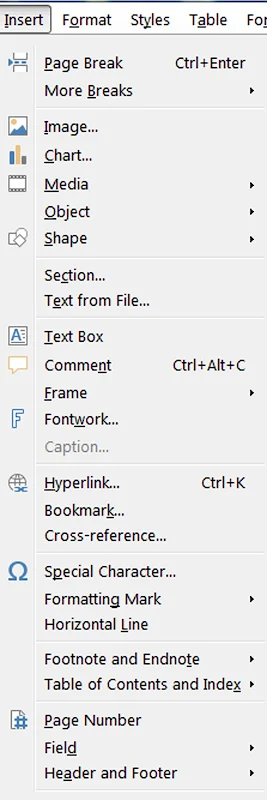
- Frame अपने डॉक्यूमेंट में टेक्स्ट फ्रेम या ब्लेंक फ्रेम इन्सर्ट करने के लिये प्रयोग करते है।
- Fontwork माइक्रोसॉफ्ट ऑफिस में वर्डआर्ट को जैसे उपयोग किया जाता था वैसे ही इसमें फॉण्टवर्क का प्रयोग किया जाता है और बिलकुल उसी प्रकार से यह भी है। बस नाम बदलने के वजह से आपको लगता होगा की कोई नया ऑप्शन है।
- Caption किसी भी इमेज का टाइटल वगैरह लिखने के लिए प्रयोग किया जाता है इसको कैप्शन कह सकते हैं जो इमेज के नीचे लिखा होता है।
- Hyperlinks अपने डॉक्यूमेंट में कोई हाइपरलिंक ऐड करने के लिए प्रयोग कर सकते हैं जैसे किसी वेबसाइट का यूआरएल या किसी फाइल का एड्रेस जिससे वह लिंक हो जाता है और बाद में उसपे Ctrl बटन के साथ क्लिक करके लिंक कराये हुए फाइल को ओपन किया सकता है।
- Bookmarks किसी स्पेसिफिक वर्ड को बुकमार्क करके उस बुकमार्क पर जाने के लिए प्रयोग करते है। बुकमार्क इसलिए किया जाता है ताकि बार बार उसे ढूढ़ना न पड़े सिर्फ एक क्लिक पर उस जगह पहुंचा जा सके। यह भी एक हाइपरलिंक की तरह होता है जिस पर आप को कंट्रोल बटन के साथ क्लिक करना होता है।
- Cross Reference क्रॉस रेफरेंस का प्रयोग किसी भी हेडिंग बुकमार्क और नंबर पैराग्राफ पर जाने के लिए प्रयोग किया जाता है और यह भी एक हाइपरलिंक की तरह होता है जिस पर आप को कंट्रोल बटन के साथ क्लिक करना होता है और क्लिक करते आप उस पैराग्राफ बुकमार्क या फिर हैडिंग पर जा सकते हैं।
- Special Character ऐसा कैरेक्टर जो कीबोर्ड से लाया जा है लेकिन कोड याद रखना मुश्किल होगा इसलिए उसी कैरेक्टर को इन्सर्ट करने के लिए इस ऑप्शन का प्रयोग करते है।
- Formatting Mark इस ऑप्शन की मदद से आप अपने डॉक्यूमेंट में फॉर्मेटिंग मार्क्स लगा सकते हैं।
- Horizontal Line इस आप्शन की मदद से आप हॉरिजॉन्टल लाइन इन्सर्ट कर सकते है।
- Footnote & EndNote इस आप्शन की मदद से आप अपने डॉक्यूमेंट के लास्ट में कुछ नोट ऐड करने के प्रयोग कर सकते है।
- Table of Content इस आप्शन की मदद से आप अपने डॉक्यूमेंट में टेबल ऑफ कंटेंट लगा सकते है जिसे आप बचपन से देखते आ रहे है किसी भी किताब में एक लिस्ट वाली पेज होती है जिसमे लिखा होता किसी लेसन का नाम और वह किस पेज पर मौजूद है पेज नंबर। उसी तरह टेबल ऑफ़ कंटेंट को इन्सर्ट कर सकते है और हा यह भी हाइपरलिंक की तरह काम करता है इसमें भी आपको हैडिंग, बुकमार्क और अन्य विकल्प का प्रयोग कर सकते है।
- Page Number इस ऑप्शन के मदद से अपने डॉक्यूमेंट पेज नंबर इन्सर्ट कर सकते है।
- Field इस विकल्प के माध्यम से आप अपने डॉक्यूमेंट में पेज नंबर, पेज काउंट, डेट, टाइम, टाइटल, फर्स्ट ऑथर, और अन्य सभी फील्ड को इन्सर्ट कर सकते हैं। यह विकल्प क्रॉस रेफरेंस से संबंधित है जिसमें आप जब किसी फील्ड पर क्लिक करेंगे तो वह आपके पेज पर इंसर्ट हो जाएगा और जब उस टेक्स्ट पर डबल क्लिक करेंगे तो डायलॉग बॉक्स खुलेगा जिसमें आप सेटिंग्स को मैनेज कर सकते हैं।
- Header and Footer इस विकल्प की मदद से आप हेडर फूटर का इस्तेमाल कर सकते हैं यदि आप केवल एक ही चाहते हैं यानी कि header ही चाहते हैं तो Header पर टिक लगा सकते हैं यदि Footer चाहते हैं तो फूटर पर टिक लगा सकते हैं। यदि दोनों चाहते तो Use Header/Footer Menu पर क्लिक करना होगा। यह by default Use Header/Footer Menu टिक लगा होता है।
- Envelop इस ऑप्शन की मदद से आप इनवेलिड का डिजाइन तैयार कर सकते हैं और उसमें जो भी टेक्स्ट लिखना चाहते हैं वह लिख सकते हैं।
- Signature Line इस ऑप्शन के मदद से आप सिग्नेचर लाइन इंसर्ट कर सकते हैं जिसे डिजिटल सिग्नेचर भी कहा जाता है।



0 Comments
Please don't Add spam links,
if you want backlinks from my blog contact me on rakeshmgs.in@gmail.com